por Garrett Smawley, Gerente de Ventas Técnicas de Productos 3D y Educativos de Roland DGA
Las impresoras de la Serie VersaUV LEF son una poderosa línea de productos capaces de imprimir gráficos de alta calidad y a todo color, además de generar deslumbrantes efectos especiales en una amplia variedad de materiales. Estoy constantemente impresionado con la versatilidad de estas máquinas, y al parecer los usuarios LEF siempre encuentran nuevas y creativas formas de imprimir directamente sobre diferentes sustratos y objetos.
Sin embargo, luego de instalar y usar muchas de estas impresoras, me he dado cuenta de que hay algunos parámetros dentro del panel de control que pueden ser modificados para que estos dispositivos sean más fáciles de usar, eficientes y robustos en lo que respecta a la producción gráfica. Lo bueno de estos parámetros es que pueden ser fácilmente configurados en modo usuario y ajustados según se requiera.
A continuación usted encontrará información describiendo estas funciones, junto con instrucciones sobre cómo modificarlas desde el panel de control. Al obtener una comprensión más profunda de estas funciones, usted será capaz de usar mejor los parámetros mecánicos, lo cual a su vez mejorará la facilidad de uso y la eficiencia en general de su impresora UV de la Serie LEF.
Unidades de Medida:
Ya que los Productos Roland DG son vendidos a nivel mundial, las máquinas toman por defecto las unidades de medida del sistema métrico y Celsius. Si desea cambiar las unidades a imperial y Fahrenheit, puede hacerlo con la útil secuencia de teclas mostrada a continuación. Empiece apagando la subalimentación del dispositivo. Luego, mantenga presionado “Menu” mientras enciende “Sub Power” (“subalimentación”). La máquina entonces arrancará preguntando qué idioma y qué unidades de distancia y temperatura deberá mostrar. Use las flechas hacia arriba y hacia abajo para confirmar las unidades de su elección, y luego presione el botón “Enter” para confirmar. Luego de la selección de las unidades, la máquina entonces procederá a inicializarse en el modo de usuario.

Menú y Subalimentación
Habilitar “Set at Setup” (“establecer en configuración”)
“Set at Setup” (“establecer en configuración”) le permite recortar de forma efectiva el área imprimible para el lugar y tamaño deseados. Esto es particularmente útil al simplificar el proceso de posicionamiento de impresión. Debido a que estas máquinas son más comúnmente usadas comercialmente con accesorios de impresión, la configuración está deshabilitada por defecto. Para habilitar “Set at Setup” (“establecer en configuración”), diríjase a “Menu”, “Sub Menu”, y “Set at Setup” (“establecer en configuración”). Use las flechas direccionales para habilitar la función, y luego presione el botón “Enter” para confirmar.
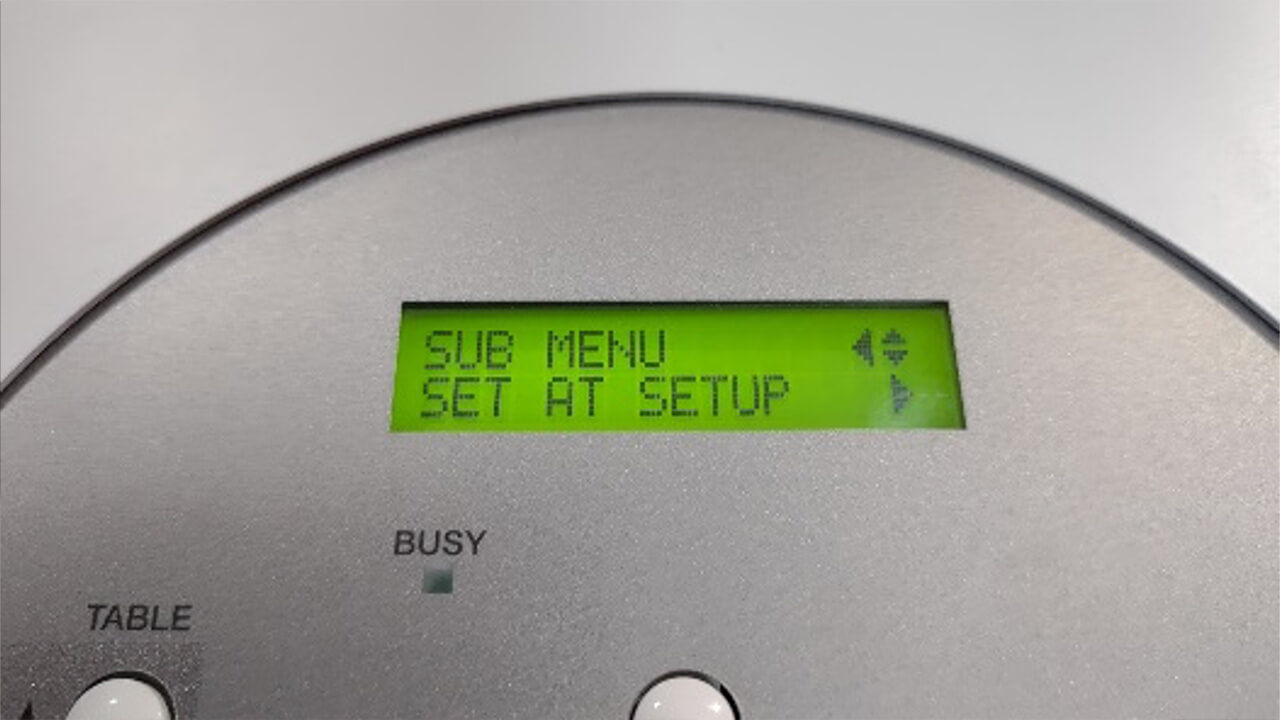
Menu → Sub Menu → “Set at Setup” (“establecer en configuración”) → Enable (“habilitar”)
Desactivar “Full Width Scan” (“escaneo de ancho completo”)
“Full Width Scan” (“escaneo de ancho completo”) es una función que define cuán lejos el carro de impresión se desplazará en el Eje X durante la operación. Por defecto, el ancho de escaneo será el máximo permitido por el riel lineal. Sin embargo, esto también puede ser establecido solo a una distancia máxima determinada por la página de trabajo configurada en VersaWorks, o solo al tamaño de la imagen dada siendo impresa. Al modificar este parámetro, usted puede economizar el movimiento de la impresora, lo cual potencialmente aumenta la velocidad de impresión. Para modificar este parámetro, diríjase a “Sub Menu” y ubique la opción “Full Width Scan” (“escaneo de ancho completo”). Desde ahí, use las teclas direccionales para determinar la configuración apropiada de escaneo. Para las impresoras UV de la Serie LEF, recomiendo la opción “Off” (“apagado”), lo cual hará que el carro de impresión se desplace sólo lo necesario sobre la página.
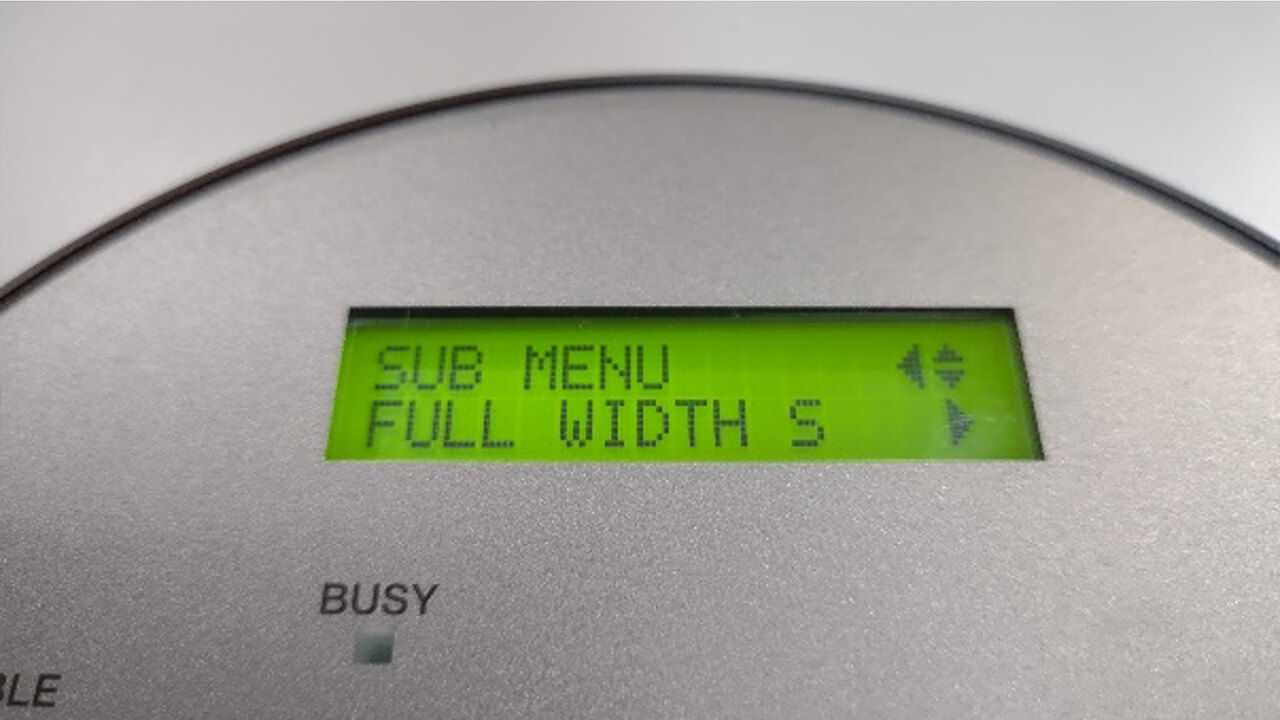
Menu → Sub Menu → “Full Width Scan” (“escaneo de ancho completo”) → On (“encendido”), Page (“página”) u Off (“apagado”)
Habilitar “Print Continue” (“impresión continua”)
Por defecto, la función “Print Continue” (“impresión continua”) está deshabilitada en el inicio, por lo tanto el operador está requerido de presionar la tecla “Enter” en el dispositivo para inicializar el proceso de impresión. Al habilitar esta función, usted ya no tendrá que liberar cada trabajo interactuando con la máquina cada vez. Dicho de otra forma, una vez que usted envíe el trabajo de impresión desde VersaWorks, la impresora empezará a imprimir. Esto es particularmente útil para operaciones complejas de impresión que pueden requerir pasadas múltiples para tinta Blanca, tintas de otros colores, y efectos especiales. Para habilitar esta opción, siga estos pasos:
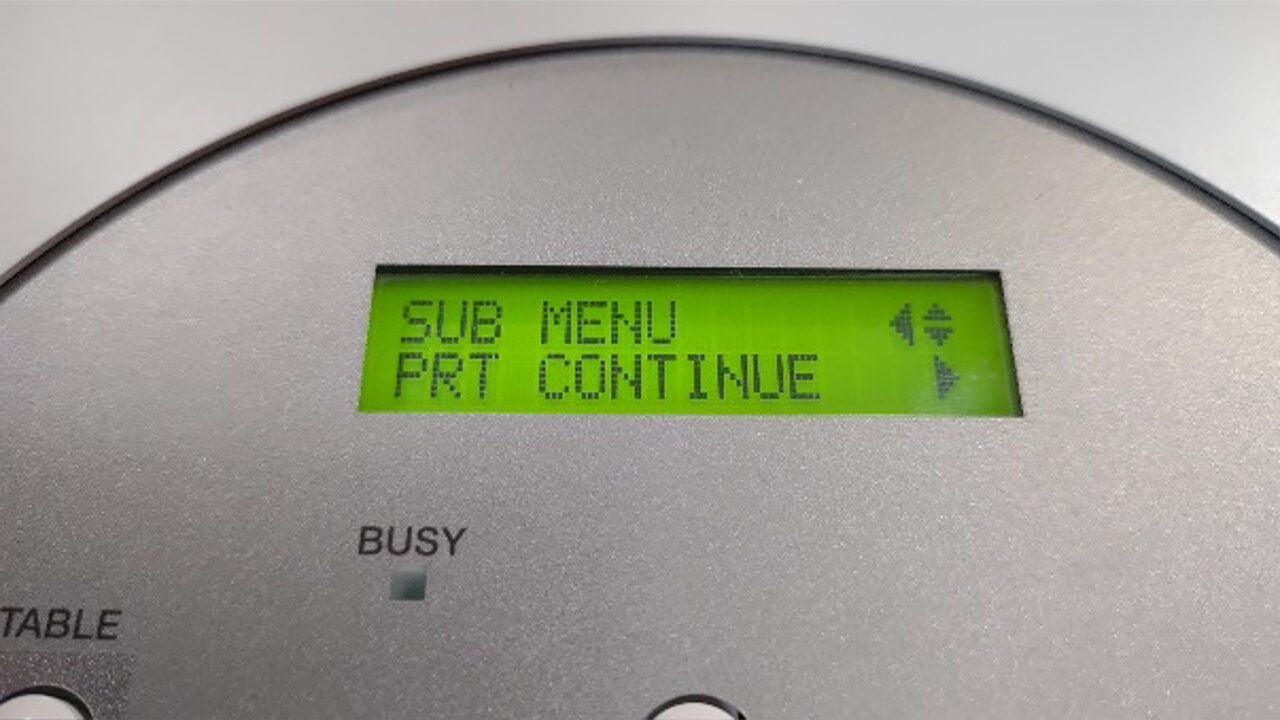
Menu → Sub Menu → “Print Continue” (“impresión continua”) → Enable (“habilitar”)
“Clearance Mode” (“modo de espacio libre”)
Por último, “Clearance Mode” (“modo de espacio libre”) puede ser configurado a bajar la cama de forma automática si su sustrato golpea la barra receptora de sustratos. Por defecto, si la barra receptora de sustratos es golpeada durante la operación, el trabajo es cancelado. Dado que cuando esto ocurre el material de impresión probablemente se eche a perder, prefiero que la máquina baje de forma automática la cama e intente finalizar la impresión. Para habilitar el reajuste de la altura de impresión en caso de un golpe de barra receptora de sustrato, diríjase a “Menu” y de ahí a “Sub Menu”. Ubique la opción “Clearance Mode” (“modo de espacio libre”), luego cambie el parámetro de “Cancel” (“cancelar”) a “Readjust” (“reajustar”).
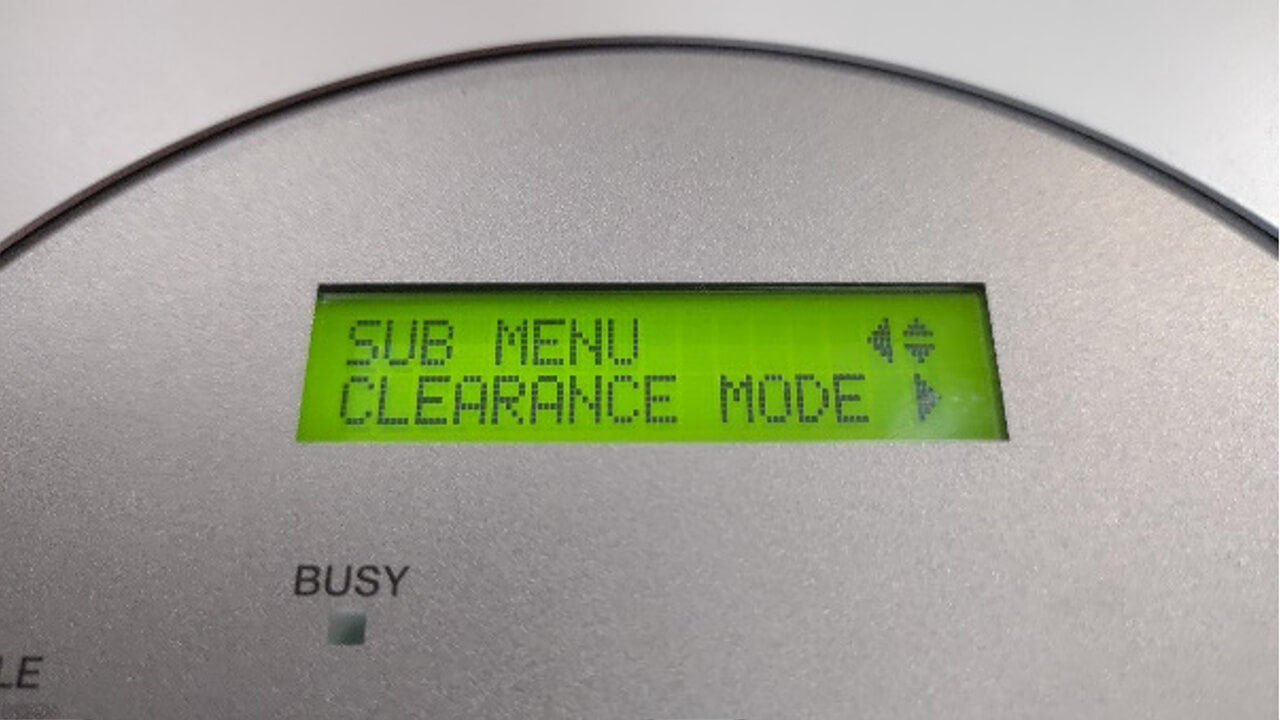
Menu → Sub Menu → Clearance Mode (“modo de espacio libre”) → Readjust (“reajustar”)
Con estos parámetros configurados, las impresoras UV de la Serie LEF serán más fáciles de usar y más productivas en lo que respecta a impresión.


